Win10系统如何利用蓝牙设置动态锁?
2021-03-27 02:27
标签:为我 ref 忘记 经历 margin 笔记 选项 返回 覆盖 很多小伙伴都会有这样的经历,出门之后没走多远,却已然忘记是否锁门,有强迫症的人就会重新返回查看,以确保门是否反锁。 文章转自好系统重装助手:https://www.hxtzhushou.com/jiaocheng/dCPES.html Win10系统如何利用蓝牙设置动态锁? 标签:为我 ref 忘记 经历 margin 笔记 选项 返回 覆盖 原文地址:https://www.cnblogs.com/haoxitong/p/9367735.html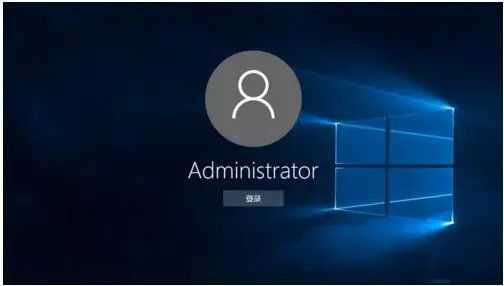
我们在使用电脑时也是这样,遇到事情要临时离开,却忘记是否锁屏,再返回来就耽误时间了。好在Win10系统为我们解决了这个后顾之忧,我们可以通过Win10系统的动态锁屏功能来实现。
Win10动态锁屏功能有什么用
平常我们锁屏是通过“WIN+L”的快捷键实现的,或者通过更改电源的设置,让其在一定时间后锁屏,而动态锁屏是通过检测蓝牙是否连接来判断的,可以相对智能的判断周围是否有人,以此来实现锁屏的功能。
Win10动态锁屏功能怎么进行设置
首先你的电脑要具有蓝牙连接功能,一般笔记本电脑都会有内置的蓝牙接收设备,而台式机需要外置的接收器,然后可以按照以下的方法设置。
1、使用蓝牙将你的手机与电脑进行配对连接。在桌面左下角搜索“设备”并点击打开,在打开的面板中依次点击“蓝牙和其他设备”—“添加蓝牙或其他设备”—“蓝牙”,然后进行配对连接。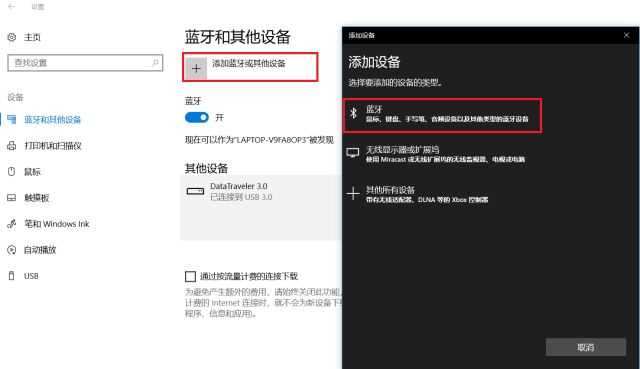
2、手机与电脑蓝牙配对连接成功后,在电脑上依次点击打开“开始”—“设置”—“帐户”—“登录选项”,然后在右侧栏中将“允许Windows在你离开时检测并自动锁定设备”项勾选就可以了。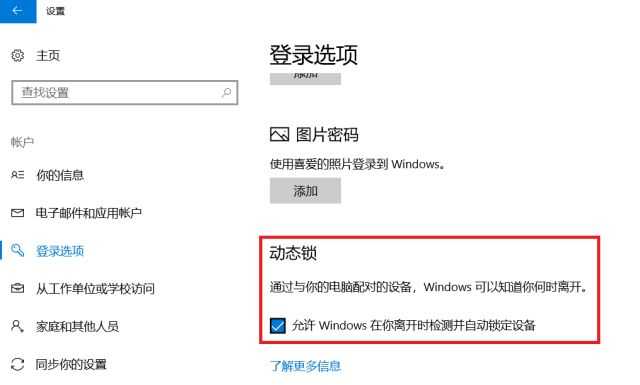
经过上面的设置后,当我们有事时会拿起手机远离电脑,走出蓝牙覆盖范围约1分钟,电脑就会自动锁屏了,或者直接关闭手机上的蓝牙开关,电脑过一会儿也能自动锁屏,这样就不用担心远离电脑时是否记得锁屏了。
以上就是Win10动态锁屏功能的介绍以及设置方法了,记性不太好的小伙伴可以去试一试噢。
上一篇:C# 读取Json配置文件